Windows11の再起動をデスクトップから簡単に行う方法を紹介します。
Windows11でパソコンを再起動する場合、スタートメニューを開いて操作するのが一般的ですが、毎回手順を踏むのは少し面倒に感じることはありませんか?
この記事では、デスクトップにショートカットを作成して、簡単に再起動できる方法をご紹介します。
目次
再起動をデスクトップから簡単に行う
Windows11の再起動をデスクトップから簡単に行う方法です。
-
デスクトップの何もないところで右クリックします。
-
表示されたメニューの 「新規作成」→「ショートカット」を選択します。

-
ショートカットの作成です。
shutdown /r /t 0と入力し、「次へ」をクリックします。
-
ショートカットの名前「再起動」を入力し、「完了」をクリックします。

-
このショートカットをダブルクリックするだけで、パソコンを再起動することができます。

-
このショートカットのアイコンだと、ちょっとわかりにくいので「ショートカット」 を右クリックし、「プロパティ」を選択します。

-
再起動のプロパティです。「アイコンの変更」をクリックします。

-
アイコンのリストが表示されるので、再起動っぽいアイコンを選択し、「OK」をクリックします。

-
「OK」をクリックします。

-
これで再起動のショートカットを作成は完了です。
デスクトップに再起動用のショートカットを作成しておくことで、パソコンをすぐに再起動することができます。

以上で操作完了です。
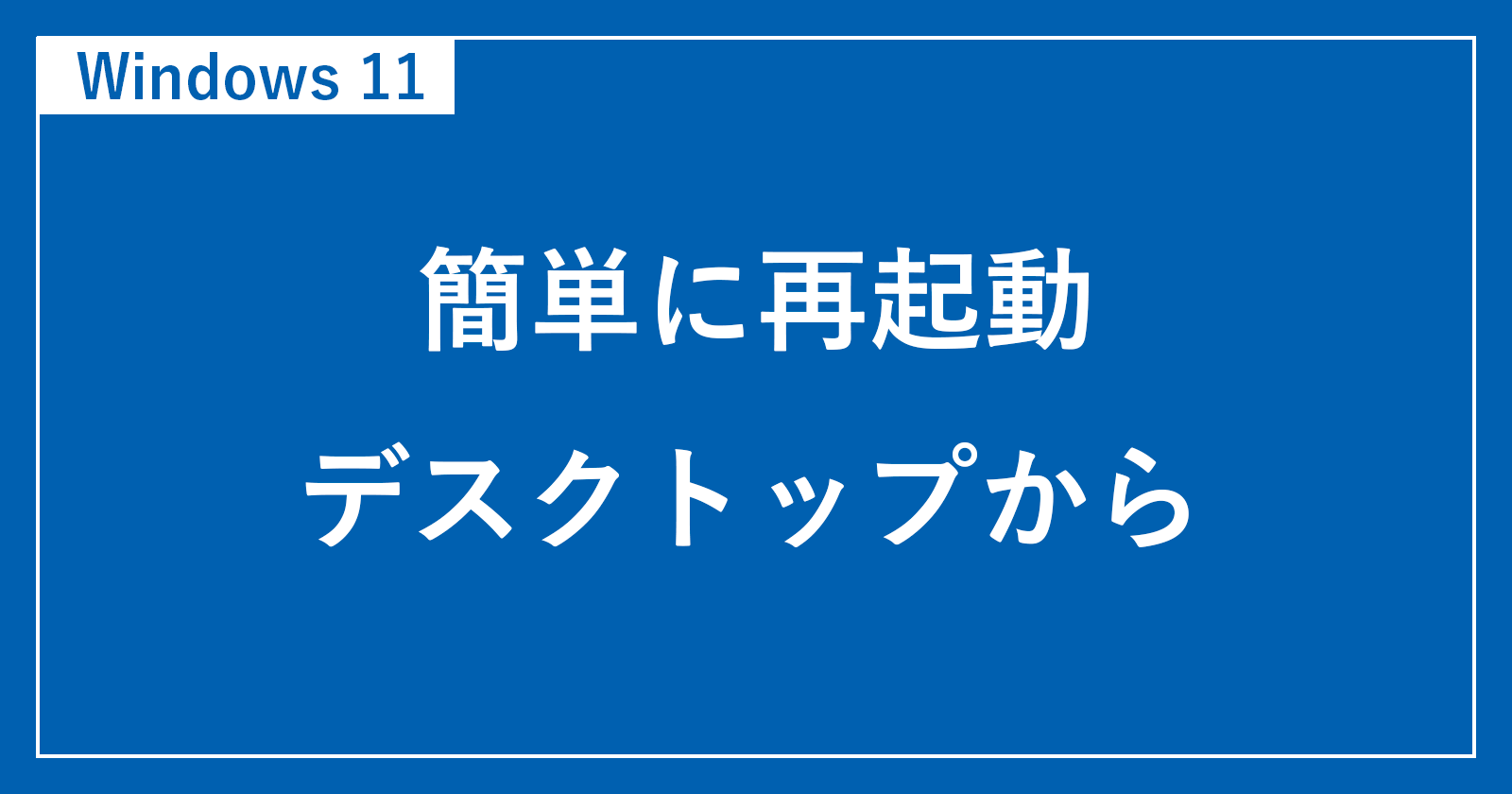
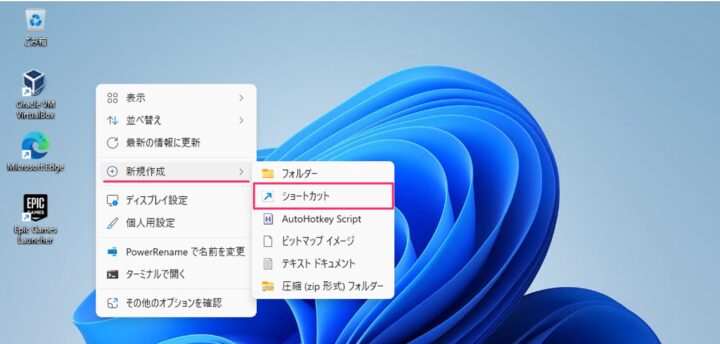
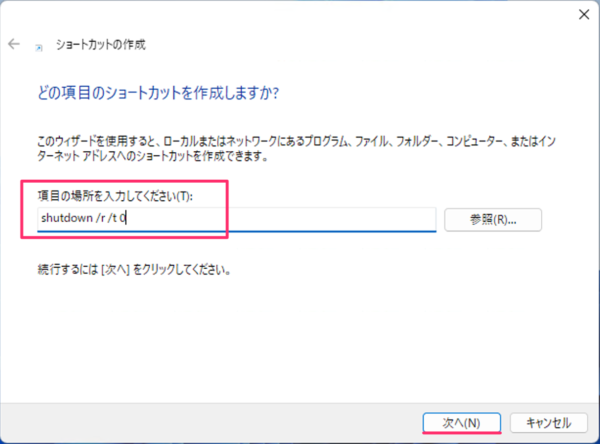
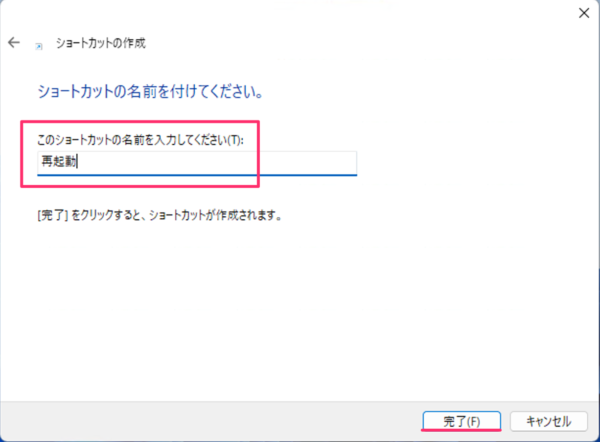

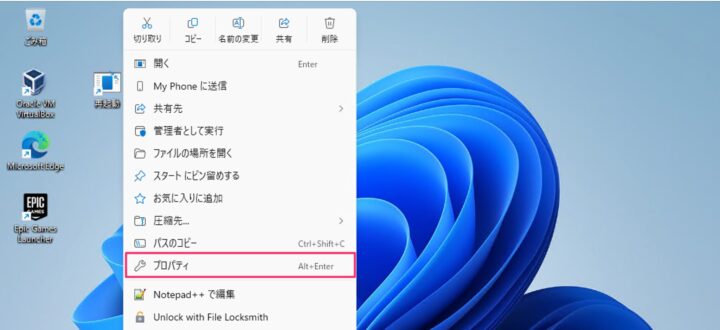
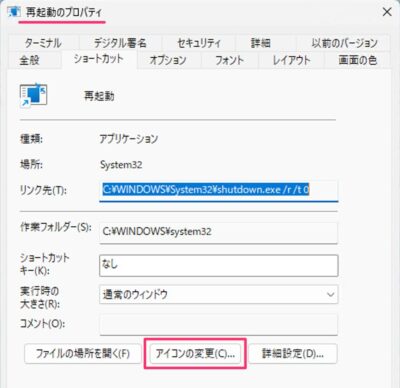
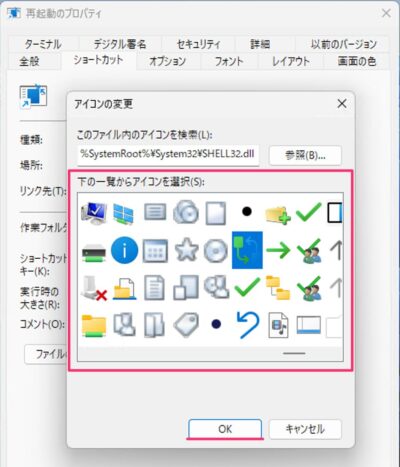
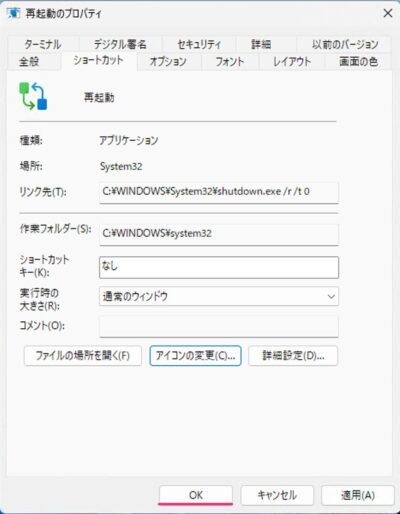









コメント